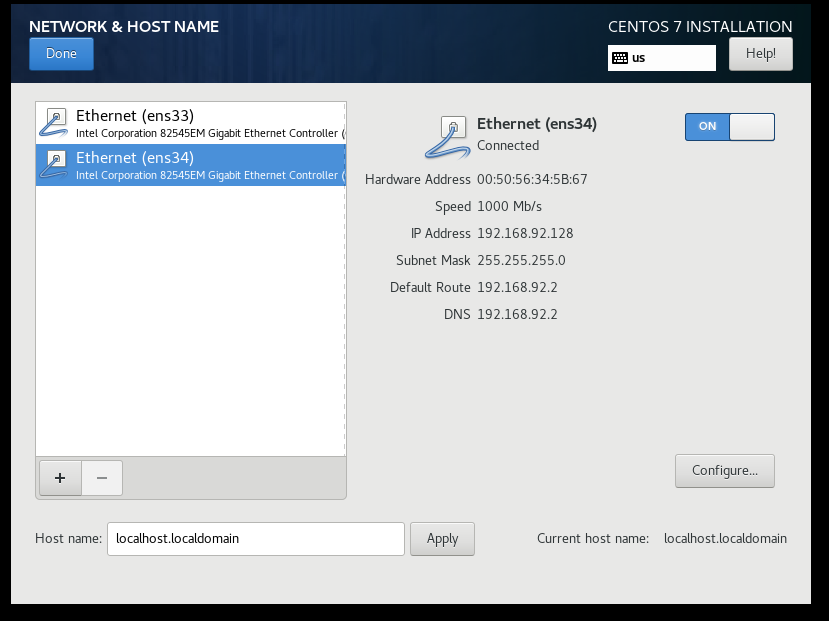
超级详细的安装虚拟机教程--配图--步骤拆分
1、首先我们需要下载两个文件,一个虚拟机文件,一个程序光盘文件。然后我们安装虚拟机,类似于这两个文件:2、虚拟机安装好之后回来到这个页面:点击创建新的虚拟机3、选择界面,建议选择自定义:4、硬件兼容性win10系统就选择 workstation 15.x5、没有安装过得可能和我这个界面不同,不显示光盘文件。因此勾选这个选项6、选择软件的安装位置,不建议放在C盘,因为文件很大。7、处理器数量可以根据
1、首先我们需要下载两个文件,一个虚拟机文件,一个程序光盘文件。然后我们安装虚拟机,
类似于这两个文件:


2、虚拟机安装好之后回来到这个页面:点击创建新的虚拟机

3、选择界面,建议选择自定义:

4、硬件兼容性win10系统就选择 workstation 15.x

5、没有安装过得可能和我这个界面不同,不显示光盘文件。因此勾选这个选项

6、选择软件的安装位置,不建议放在C盘,因为文件很大。

7、处理器数量可以根据自己需要。正常的话处理器数量选2,内核数量选2即可。

8、给虚拟机创建内存,电脑8g内存建议选择2g,其他的选择4g即可。

9、添加网络

10、选择I/O控制类型

11、选择磁盘类型

12、创建虚拟硬盘

13、指定磁盘容量,注意千万不要选立即分配。

14、选择Cd,并把我们的光盘文件Centos传入。

15、选择网络适配器,点击生成mac地址

16、点击添加网络适配器,继续生成mac地址。

17、点击完成

18、点击“开启此虚拟机”

19、上键下键 选择 安装 让后等待……

20、选择语言,建议英文。选中文没用哦

21、time 选择中国的时区,点击中国的地图,改成当前的时间即可

22、按图操作,记下ens33的ip地址,接下来要用。

两个都要开启 ON,记住ip地址。每个电脑不一样
23、操作结束之后点击开始安装

24、设置用户名和密码,否则无法登录

设置密码,完成后点done,等待安装。大概需要几分钟。

25、选择第一个,确认!

26、输入用户名和密码,输入密码时字符不显示。没关系,输入完回车即可。

27、输入命令,vi /etc/sysconfig/network-scripts/ifcfg-ens33 回车

28、再此页面按a进入编辑模式,修改BOOTPROTO=static,ONBOOT=yes,增加IPADDR=网关前三位.20 (不必须是20,只要是2~127之间的数字都可以),网关就是前面让你记得那个ip地址。
输入完成后,按esc退出编辑模式,输入:wq保存退出。

29、输入命令,重启网络systemctl restart network 点击回车

30、继续输入命令 关闭防火墙:systemctl stop firewalld
紧接着输入命令 禁用防火墙:systemctl disable firewalld

31、接下来我们安装另一个软件,使之可以与虚拟机建立联系
![]()
32、解压之后:点击进入软件

33、连接我们刚才创建的虚拟机:点击session

34、点SSH

35、输入我们的IP地址

36、紧接着设置登录,点击new 新建一个用户,用户名和密码要和虚拟机的对应起来。不能错!
设置完成后点击OK

37、勾选,并选择我们刚才创建的用户

38、点击OK后,等待几十秒。如果出现以下界面,则代表安装成功啦!

更多推荐
 已为社区贡献1条内容
已为社区贡献1条内容









所有评论(0)